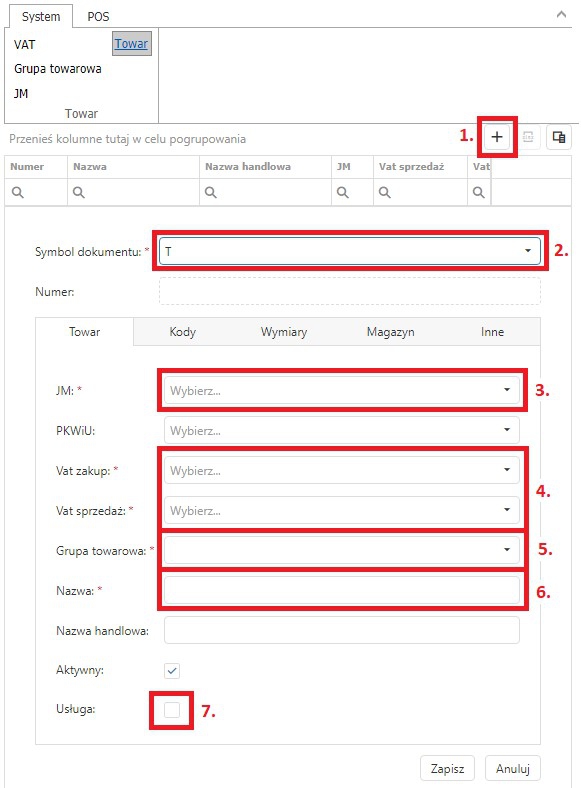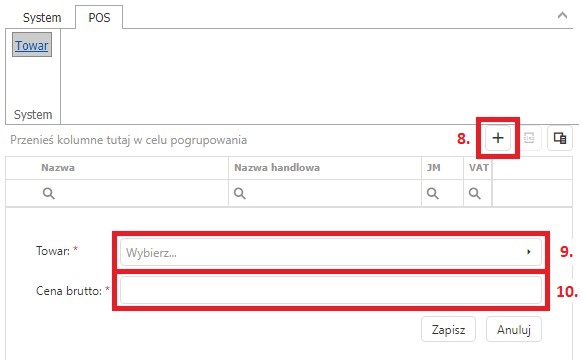Towary
Po zdefiniowaniu jednostek miary, stawek VAT oraz grup towarowych można rozpocząć wprowadzanie towarów do oprogramowania. Możliwość dodania towaru do bazy danych oraz określenia szczegółów z nim związanych (System ⟶ Towar ⟶ Towar) jest możliwa w przypadku, gdy użytkownikowi nadano uprawnienie „Modyfikuj – Towar”, ma on dostęp do symbolu dokumentu „T”, do sekcji Towar w zakładce System oraz sekcji System w zakładce POS.
Przycisk „+” znajdujący się po prawej stronie nad tabelą umożliwia wprowadzenie nowego towaru (1.). Należy określić symbol dokumentu (2.), w zakładce Towar określić jednostkę miary „JM” (3.), VAT zakupu i sprzedaży (4.), przypisać grupę towarową (5.) oraz podać nazwę dodawanego towaru (6.).
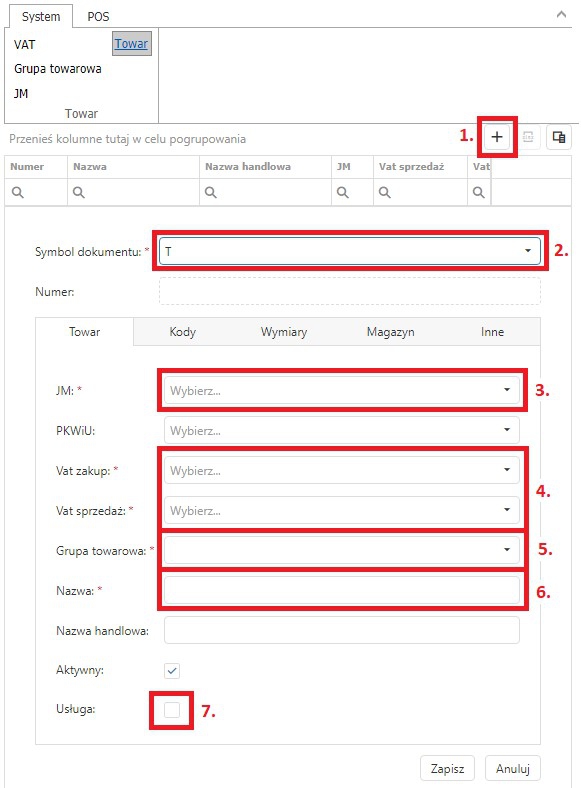
W przypadku dodawania usługi po wypełnieniu opisanych wyżej pól należy zaznaczyć opcję Usługa (7.).
Uwaga! Odznaczenie pola Aktywny spowoduje brak możliwości określenia bądź edycji ceny brutto danej pozycji oraz niewyświetlanie się towaru w aplikacji POSonline.
Dla każdego wprowadzonego towaru należy określić cenę brutto (POS ⟶ System ⟶ Towar). Przycisk „+” znajdujący się po prawej stronie nad tabelą umożliwia dodanie towaru z określoną ceną brutto (8.). Z rozwijanej listy wybiera się wprowadzony wcześniej towar/usługę (9.), następnie należy określić jego cenę brutto (10.).
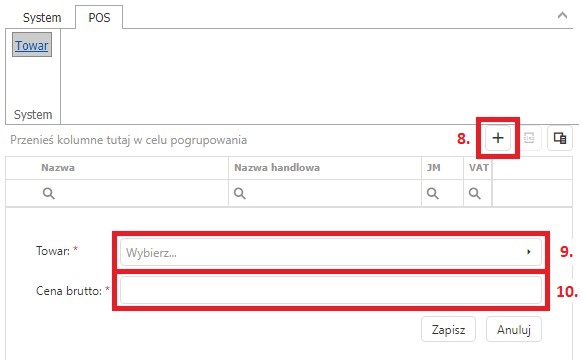 W przypadku potrzeby aktualizacji wprowadzonej uprzednio kwoty towaru należy powtórzyć kroki jak przy dodawaniu towaru (POS ⟶ System ⟶ Towar ⟶ „+”). Po odszukaniu nazwy towaru i wpisaniu aktualnej kwoty dane zostaną zaktualizowane. Innym sposobem zmiany ceny brutto jest wpisanie nazwy towaru w wyszukiwarce kolumny Nazwa. Gdy na liście pojawi się szukana pozycja należy kliknąć „Edytuj” (przycisk w ostatniej kolumnie tabeli) i wprowadzić aktualna kwotę.
W przypadku potrzeby aktualizacji wprowadzonej uprzednio kwoty towaru należy powtórzyć kroki jak przy dodawaniu towaru (POS ⟶ System ⟶ Towar ⟶ „+”). Po odszukaniu nazwy towaru i wpisaniu aktualnej kwoty dane zostaną zaktualizowane. Innym sposobem zmiany ceny brutto jest wpisanie nazwy towaru w wyszukiwarce kolumny Nazwa. Gdy na liście pojawi się szukana pozycja należy kliknąć „Edytuj” (przycisk w ostatniej kolumnie tabeli) i wprowadzić aktualna kwotę.